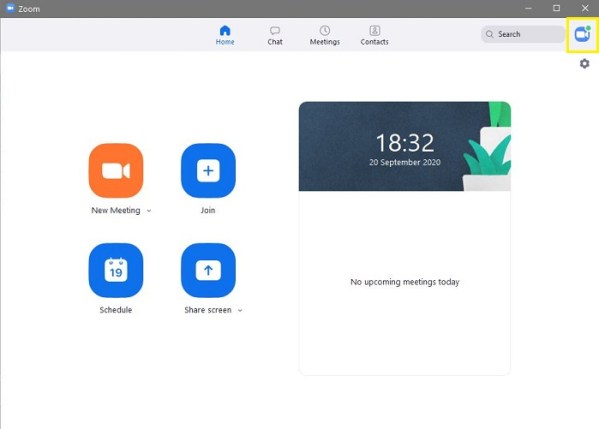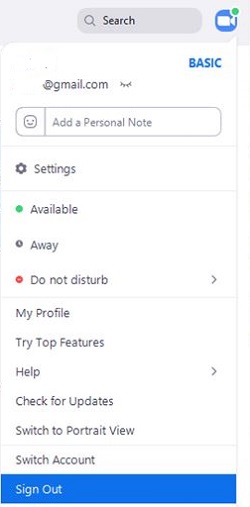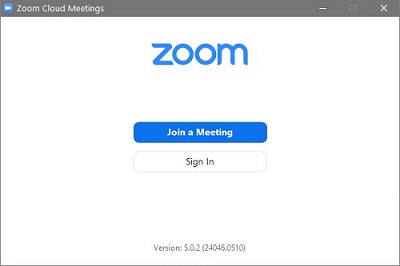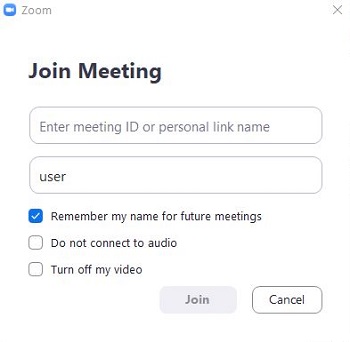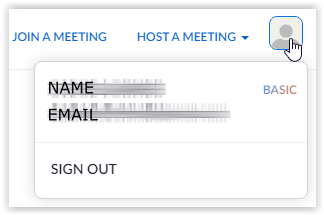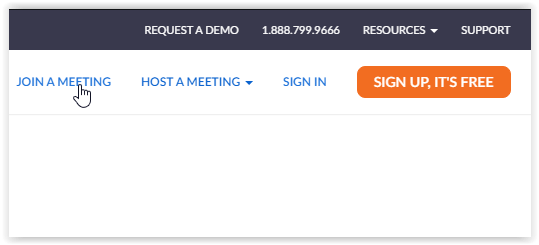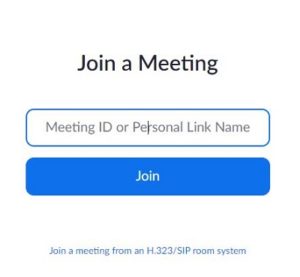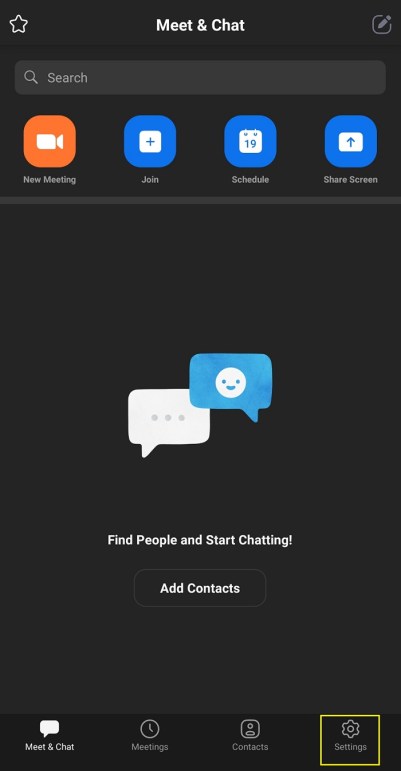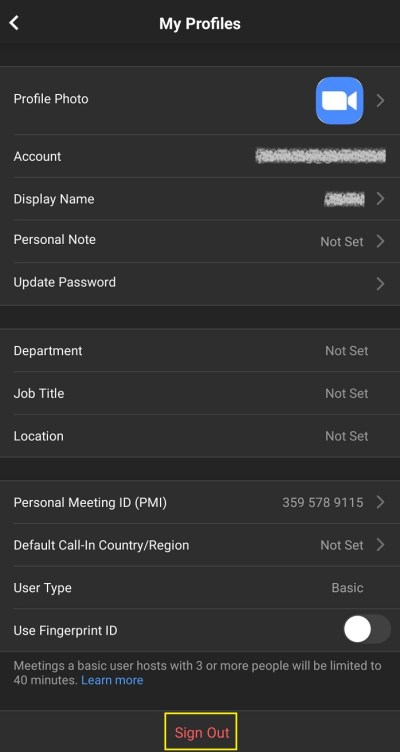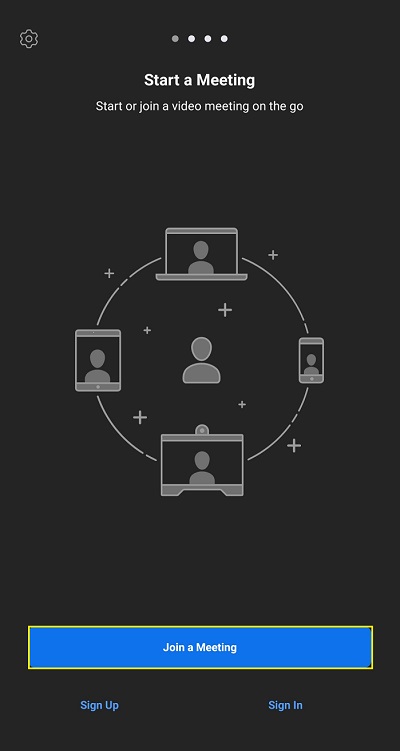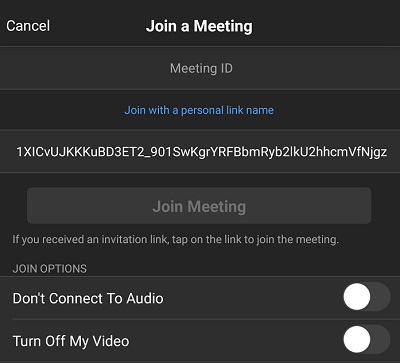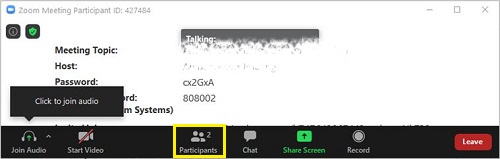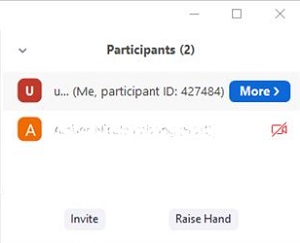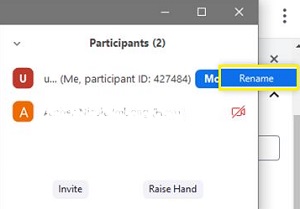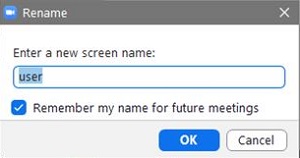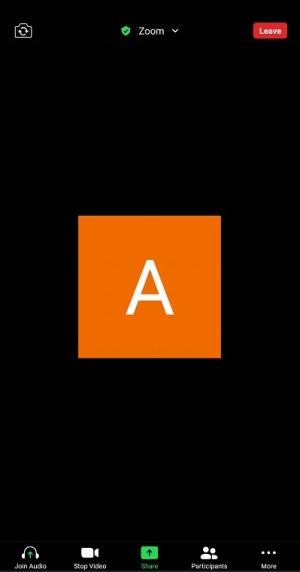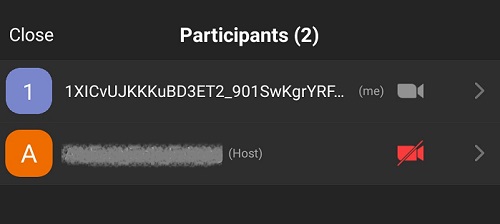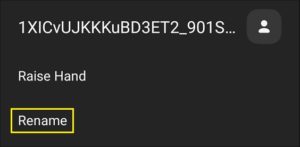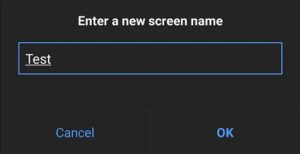Зоом је тренутно једна од најпопуларнијих апликација за видео састанке на тржишту. Људи га воле због његове флексибилности, поузданости и лакоће употребе. Пријатељи и породица га користе за ћаскање и дељење прича. Предузећа га користе за одржавање тимских састанака и помоћ у учењу запослених. Школе користе Зоом за активности учења на даљину и састанке због широко распрострањеног проблема Цовид-19. Листа се наставља.

Без обзира на то, постоји много случајева у којима бисте можда желели да промените своје Зоом име. Можда користите туђи рачунар и захтевате да ваше име замените њихово. Можда присуствујете пословном састанку и не желите да се приказује ваше прилагођено име „пријатеља“. Можда ћете чак морати да прикажете своје пуно име ако сте укључили само иницијале презимена. Дакле, како да промените своје Зоом име? Одговор лежи у наставку.
Ствари су супер једноставне, а промена вашег имена у Зоому не би требало да вам одузме више од минут или два, без обзира на платформу.
Промена имена зума пре састанка

Постоје три начина да промените своје Зоом име (на основу апликације) пре него што се придружите било којој врсти сесије. Опције укључују коришћење веб локације, десктоп клијента или мобилне апликације.
Опција 1: Промените своје име преко десктоп клијента
- Када је десктоп клијент покренут и ради, кликните на свој "профил" у горњем десном углу прозора „Зумирање“.
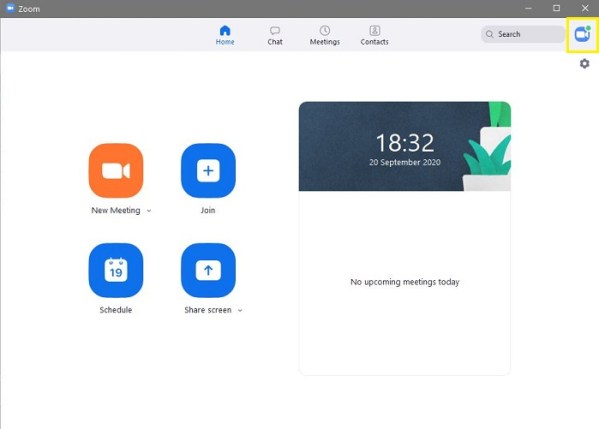
- У падајућем менију који се појави изаберите "Одјава" према дну. Не заборавите да изађете из апликације.
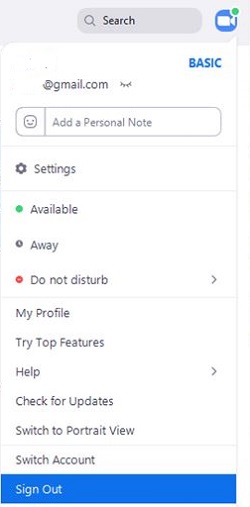
- Још једном покрените десктоп клијент „ Зоом ”.
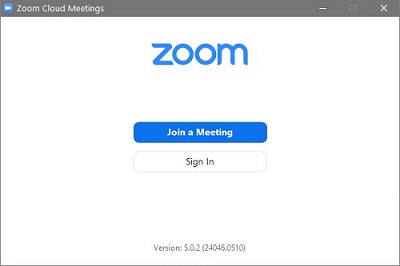
- Изаберите „Придружите се састанку.“ Зоом затим отвара екран „Придружи се састанку“.
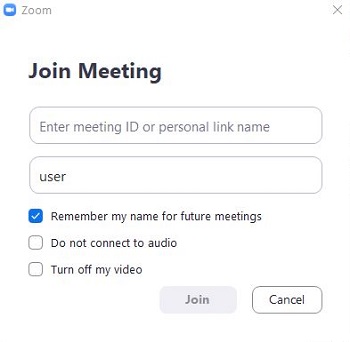
Након што завршите горе наведене кораке, све је спремно. Све што сада треба да урадите је да унесете ИД састанка или име личне везе у горњи оквир за текст и укуцате корисничко име (а не корисничко име као код пријављивања) у доњи. Ово име је оно које се приказује на састанку, па га изаберите мудро. Може бити шта год желите. Када завршите, кликните на "Придружити" дугме за почетак сесије.
Опција 2: Промените своје име преко Зоом веб локације
- Покрените „прегледач датотека“ на рачунару и идите на свој "профил страница." Када сте тамо, кликните на „икона малог профила“ у горњем десном углу прозора прегледача.
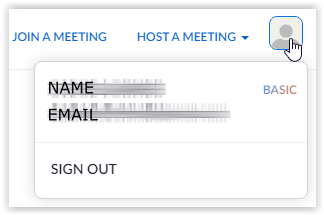
- Изаберите "Одјава" а Зоом ће вас преусмерити на почетну страницу сајта. Затим кликните на „Придружи се састанку“ у горњем менију.
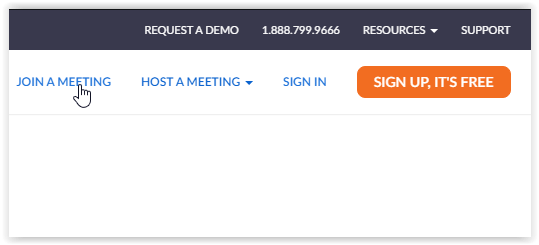
- Унесите „ИД састанка“ или „Име личне везе“ и кликните на "Придружити."
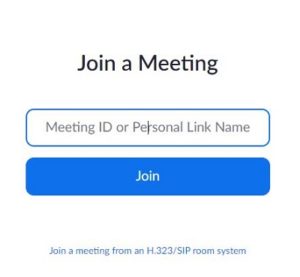
Када кликнете на „Придружи се“, појављује се страница за покретање, а затим још једном „Придружите се страници за састанак“. Тамо ће Зоом тражити да напишете своје име и проверите Цаптцха да бисте потврдили да нисте робот. Изаберите занимљиво име и кликните на дугме Придружи се.
Опција 3: Промените своје име пре састанка преко мобилне апликације
Сада ћемо погледати како можете да промените своје име пре састанка користећи Зоом апликацију инсталирану на Андроид или иОС. Кораци су исти за оба оперативна система.
- Покрените апликацију Зоом на свом Андроид или иОС уређају, а затим тапните на „Подешавања“ зупчаник у доњем десном углу екрана.
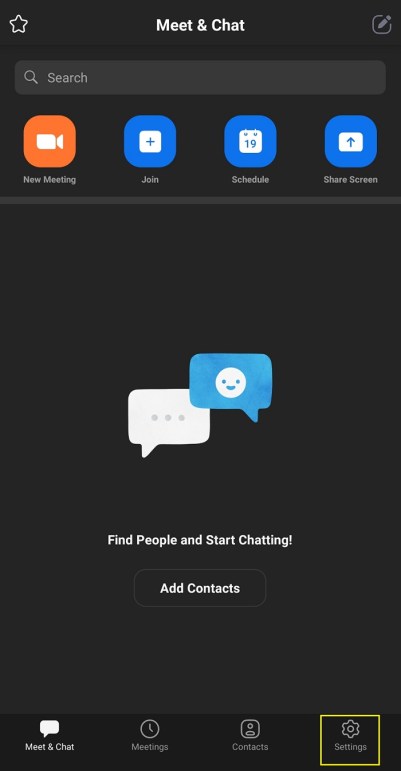
- Слетећете на „Екран са подешавањима“, где можете видети информације о налогу и подесити подешавања ћаскања и састанка.

- Додирните свој „име налога“ на врху екрана. Зоом ће вас затим преусмерити на „Моји профили“ екран. Ту можете променити напредна подешавања. Померите се до дна и додирните црвено “Одјава" дугме и потврдите када се то од вас затражи.
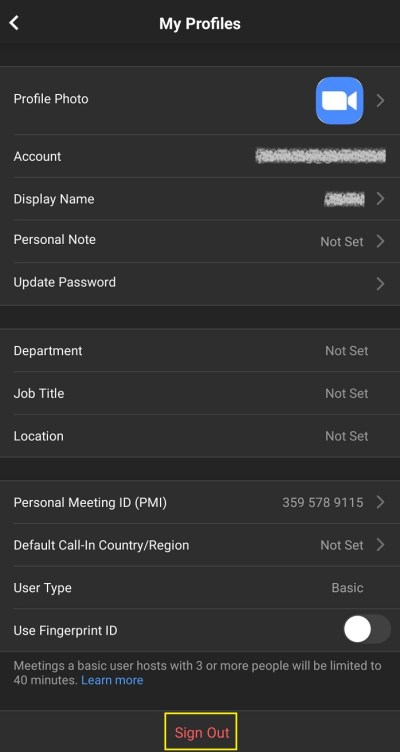
- Након тога, слетећете на екран „Започни састанак“. Изаберите „Придружи се састанку“ опција на дну.
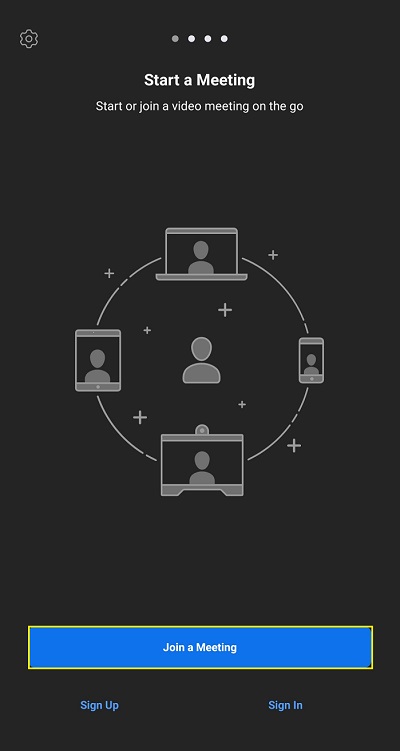
- Тхе „Придружи се састанку“ појавиће се екран. Унесите „ИД састанка“ у горњем текстуалном пољу и ваш "ново име" у оном испод њега. Додирните на „Придружи се састанку“ дугме.
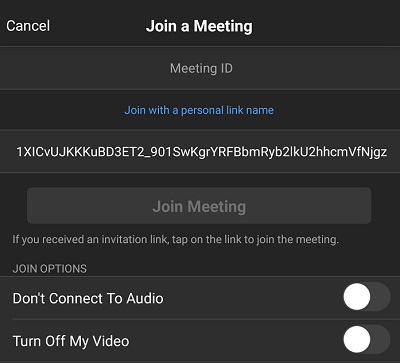
Промена имена током састанка
Као једна од најфлексибилнијих и најједноставнијих апликација за видео састанке на тржишту, Зоом вам омогућава да промените име током састанка. Штавише, можете га променити на било ком уређају и платформи у било ком тренутку. Видећете како да то урадите преко десктоп клијента и мобилне апликације у следећим одељцима.
Опција 1: Промените своје име током састанка преко десктоп клијента
- Под претпоставком да сте већ на састанку, кликните на „Учесници” дугме на дну прозора састанка.
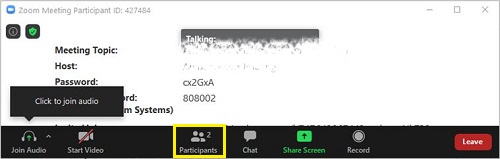
- Листа свих учесника састанка треба да се појави на десној страни прозора.
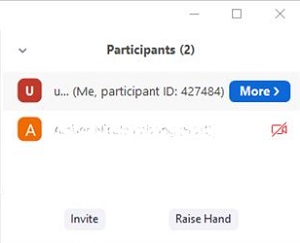
- Користите миш и задржите показивач изнад свог имена, а затим кликните „Преименуј.“
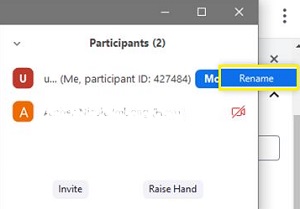
- Требало би да видите оквир за текст који садржи ваше тренутно име. Избришите га и напишите нови. Кликните "ОК" за потврду.
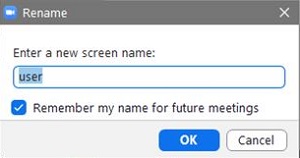
Опција 2: Промените своје име током састанка преко мобилне апликације
- Као и водич за радну површину, почињемо од састанка. Ваш екран би требало да изгледа овако:
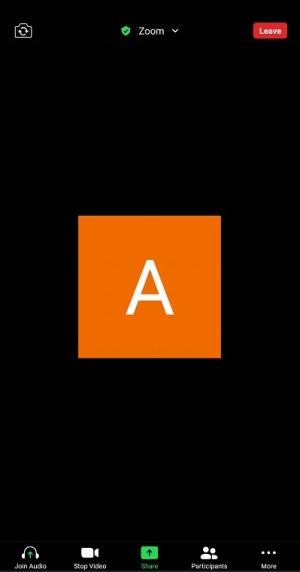
- Додирните на „Учесници” икона на дну екрана. Апликација ће вас одвести на екран учесника.
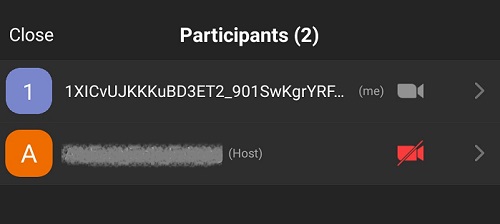
- Пронађите своје име на листи и додирните га. Зоом ће вам показати искачући прозор са вашим корисничким именом и опцијом да га промените. Додирните на „Преименуј“ опција.
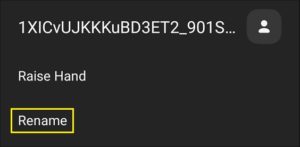
- На екрану ћете видети оквир „Унесите ново име екрана“. Унесите ново екранско име и додирните "ОК" дугме за потврду промене.
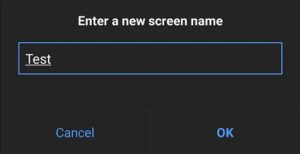
Често постављана питања
У овом одељку смо укључили више одговора на ваша најчешће постављана питања о Зоом-у.
Могу ли да променим туђе корисничко име у Зоом-у?
Ако сте администратор састанка, требало би да видите опцију за преименовање другог корисника тако што ћете кликнути на картицу „Учесници“ при дну састанка и кликнути на „Још“ поред имена корисника. Када се појави опција, унесите ново корисничко име и сачувајте га.
Не могу да променим своје корисничко име у Зоом-у. Шта се дешава?
Администратор састанка има велику моћ над тим шта можете, а шта не можете да радите током састанка. Ако не можете да промените своје корисничко име, вероватно је то подешавање на страни администратора.
Ако сте домаћин састанка, можете омогућити опцију да корисници мењају своја корисничка имена у подешавањима клијента веб претраживача Зоом. Померајте се кроз одељак „Састанак“ док не пронађете поставку „Дозволи учесницима да промене име“. Укључите прекидач и могућност би се требала појавити.
Све у свему, промена имена у Зоом-у је лака ствар, без обзира на то који уређај се користи или када га користите. Добра ствар у вези са Зоом-ом је што можете променити приказано име пре и током састанка. Нисте заглављени са именом када сесија почне, а неколико кликова или додира плус мало инспирације је све што је потребно да себи дате кул ново име. Без обзира да ли желите нешто што одражава вашу забавну и дивљу личност или одражава ваш професионализам, можете ажурирати своје корисничко име пратећи упутства изнад.